Vivaldi 5.3 vous permet de personnaliser la barre d'outils, ajoute des chaînes de commandes
Une nouvelle version du navigateur Vivaldi le plus personnalisable au monde est sortie. La version apporte avec elle des options de configuration avancées de la barre d'outils. À partir de Vivaldi 5.3, vous pouvez modifier l'ordre des boutons, les ajouter ou les supprimer, et vous pouvez le faire pour toutes ses barres d'outils. En outre, vous pouvez créer des chaînes de commandes pour les utiliser comme boutons et effectuer une séquence d'actions plus rapidement.
Publicité
Quoi de neuf dans Vivaldi 5.3
Outre les options de personnalisation de la barre d'outils, cette version se distingue par la synchronisation des paramètres du moteur de recherche entre vos appareils. Il comprend également un bouton de réinitialisation qui vous permet de restaurer les valeurs par défaut pour une section spécifique de ses paramètres.
Barres d'outils modifiables
Vous pouvez maintenant cliquer avec le bouton droit sur la barre d'outils et sélectionner Édition > Personnaliser la barre d'outils. Le même mode d'édition est disponible dans le menu principal sous Affichage > Personnaliser la barre d'outils.
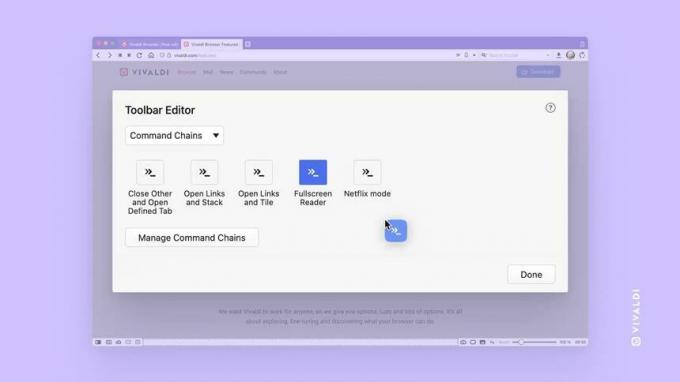
Cela ouvrira un éditeur qui comprend tous les boutons et contrôles possibles pour la barre d'outils actuelle. Ici, vous pouvez les réorganiser comme vous le souhaitez.
Vous pouvez également sélectionner une autre barre d'outils dans le menu déroulant au-dessus de la liste des boutons et modifier ses options de la même manière. Enfin, il y a un bouton "Réinitialiser" pour restaurer l'apparence par défaut de la barre d'outils.
Chaînes de commande
Outre les boutons réguliers de la barre d'outils, vous pouvez également placer des chaînes de commandes sur la barre d'outils de Vivaldi. Il y a maintenant une nouvelle section dans Paramètres > Commandes rapides > Chaînes de commandes. Là, vous pouvez définir la séquence de commandes pour la chaîne.
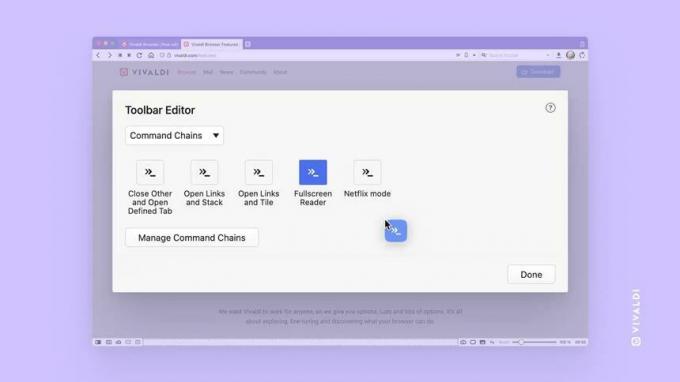
Par exemple. vous pouvez faire en sorte que le navigateur ouvre la vue du lecteur avec la première commande, puis passe en plein écran avec la suivante. Une fois que vous avez placé cette chaîne dans la barre d'outils sous forme de bouton, elle ouvrira la vue du lecteur plein écran en un seul clic. Vous pouvez utiliser n'importe quelle commande de Vivaldi dans n'importe quelle chaîne.
Réinitialiser par défaut
Une autre amélioration est le bouton Réinitialiser qui vous permet de tout restaurer aux valeurs par défaut sur n'importe quelle page de paramètres. Si vous vous sentez perdu après avoir changé plusieurs options et que vous ne parvenez pas à faire fonctionner les choses correctement, vous êtes maintenant à un clic de commencer vos personnalisations à partir de zéro.

Moteurs de recherche synchronisables
Vous pouvez désormais synchroniser tous vos moteurs de recherche sur toutes vos installations Vivaldi, y compris les ordinateurs de bureau, les téléphones Android, les tablettes, les Chromebooks et même les voitures. Le navigateur Vivaldi est disponible sur les voitures de Polestar et Renault. Pour cela, vous devez utiliser tous vos navigateurs avec le même compte Vivaldi.
Vous pouvez télécharger Vivaldi depuis son site Internet. L'annonce officielle est ici.
Si vous aimez cet article, partagez-le en utilisant les boutons ci-dessous. Cela ne vous demandera pas grand-chose, mais cela nous aidera à grandir. Merci pour votre aide!
